Membuat buklet atau buku
Untuk hasil
terbaik, ubah tata letak dokumen sebelum memulai proyek menulis. Dengan
begitu, Anda tidak perlu repot lagi jika ada tabel atau objek lain di
dokumen yang berada di posisi yang tidak pas.
Membuat buklet atau buku
-
Pada tab TATA LETAK HALAMAN, klik ikon di sudut kanan bawah grup Pengaturan Halaman untuk memunculkan jendela Pengaturan Halaman.
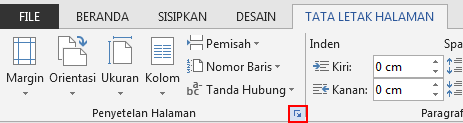
-
Di tab Margin, di bawah Halaman, ubah pengaturan Beberapa halaman menjadi Lipatan buku. Orientasi otomatis berubah menjadi Lanskap.
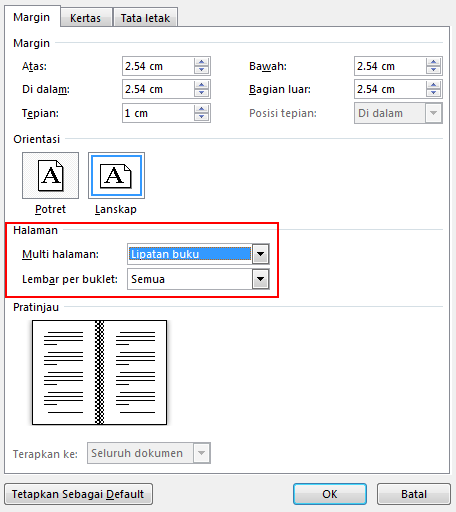 Tips: Jika memiliki dokumen yang panjang, Anda dapat membaginya ke dalam beberapa buklet yang dapat dijilid menjadi satu buku. Di bawah Lembar per buklet, pilih jumlah halaman yang ingin dicetak per buklet.
Tips: Jika memiliki dokumen yang panjang, Anda dapat membaginya ke dalam beberapa buklet yang dapat dijilid menjadi satu buku. Di bawah Lembar per buklet, pilih jumlah halaman yang ingin dicetak per buklet. -
Guna menyisakan ruang untuk penjilidan, tambahkan lebar Pias tengah.
-
Di tab Kertas, pilih Ukuran kertas.
Perlu diingat bahwa ukuran akhir buklet adalah setengah ukuran kertas.
Pastikan printer telah terisi kertas dengan ukuran yang tepat.
 Tips: Anda dapat menambahkan berbagai hiasan ke tampilan buklet. Sebagai contoh, untuk menambahkan batas ke setiap halaman, di tab Tata Letak jendela Pengaturan Halaman, klik Batas.
Tips: Anda dapat menambahkan berbagai hiasan ke tampilan buklet. Sebagai contoh, untuk menambahkan batas ke setiap halaman, di tab Tata Letak jendela Pengaturan Halaman, klik Batas. -
Klik OK. Jika dokumen sudah memiliki
konten, teks akan diformat secara otomatis. Namun, Anda mungkin perlu
menyesuaikan objek seperti gambar dan tabel secara manual.
Tips: Cara mudah untuk memastikan bahwa tabel tidak keluar dari margin adalah dengan mengklik kanan gagang di sudut kiri atas tabel, lalu pilih Paskan Otomatis > Paskan Otomatis ke Konten.
Pengaturan cetak buklet
Ketika mencetak buklet, periksa pengaturan cetak untuk memastikan bahwa Anda mencetak di kedua sisi kertas, lalu balik kertas dengan benar agar pencetakan berjalan sesuai keinginan.-
Klik FILE > Cetak.
-
Jika printer Anda mendukung pencetakan otomatis di kedua sisi kertas, di bawah Pengaturan, ubah Cetak Satu Sisimenjadi Cetak di Kedua Sisi. Pilih opsi Balik halaman di tepi pendek untuk menghindari pencetakan yang terbalik di sisi kedua setiap lembar.
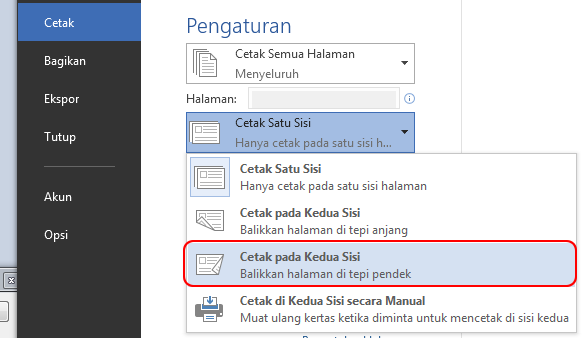 Jika printer Anda tidak mendukung pencetakan otomatis di kedua sisi, pilih Cetak di Kedua Sisi secara Manual,
lalu masukkan kembali kertas ke printer ketika diminta. Untuk
menghindari halaman tercetak secara terbalik, balik lembar di tepi
pendek kertas berdasarkan petunjuk printer Anda.
Jika printer Anda tidak mendukung pencetakan otomatis di kedua sisi, pilih Cetak di Kedua Sisi secara Manual,
lalu masukkan kembali kertas ke printer ketika diminta. Untuk
menghindari halaman tercetak secara terbalik, balik lembar di tepi
pendek kertas berdasarkan petunjuk printer Anda.
Tips: Untuk menambahkan sentuhan profesional, pertimbangkan untuk menambahkan nomor halaman di header atau footer. Sebagai contoh, jika ingin agar nomor halaman berada di sudut bawah luar setiap halaman, atur format nomor halaman yang berbeda di footer halaman ganjil dan genap.
Tidak ada komentar:
Posting Komentar